Seneste versjon av Mozilla Thunderbird kan lastes ned herfra. Velg språket du ønsker (denne instruksen tar utgangspunkt i norsk språk), last ned og start programmet.
For å legge til en ny konto, trykk på menyikonet til høyre og velg Innstillinger → Kontoinnstillinger.
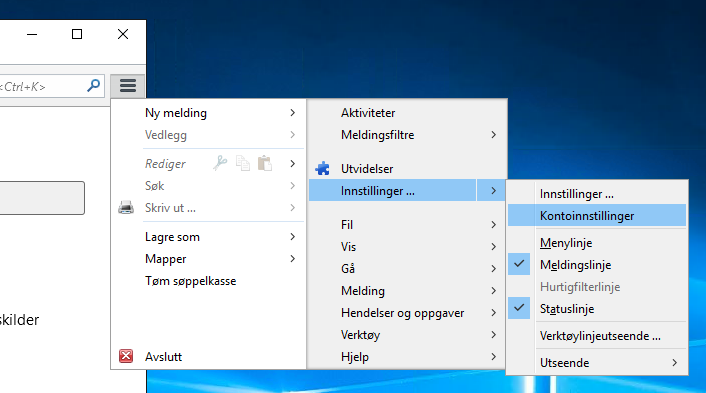
Velg deretter Kontohandlinger → Legg til e-postkonto nederst til venstre.
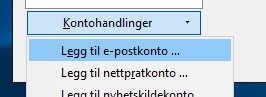
Automatisk oppsett
Tast inn ditt navn (det som skal stå i Fra-feltet i utgående epost), din epost-adresse og passordet for din epost-konto/bruker.
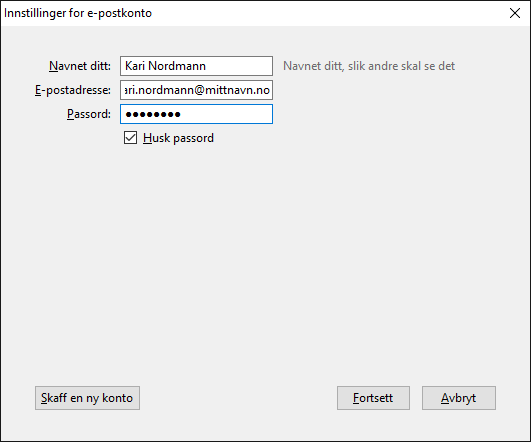
Trykk Fortsett, og Thunderbird vil forhåpentligvis rapportere at innstillingene ble funnet hos epost-tilbyderen.
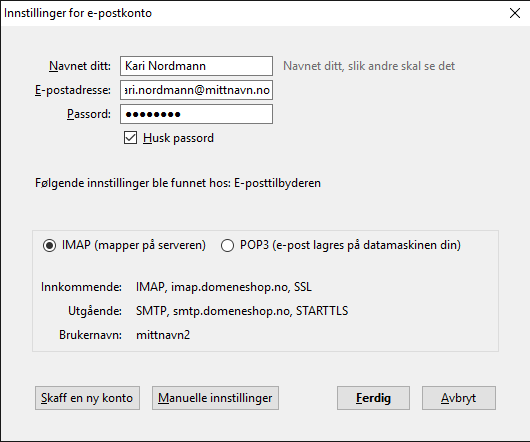
Trykk på Ferdig for å fullføre oppsettet.
Epost-kontoen din skal nå være klar til bruk!
Manuelt oppsett
I enkelte tilfeller fungerer ikke det automatisk oppsettet. Da kan det være nødvendig å legge inn innstillingene manuelt.
Når du har fylt inn navn, epost-adresse og passord som i punkt 1 over, trykk på knappen Manuelle innstillinger og fyll inn informasjonen som følger:
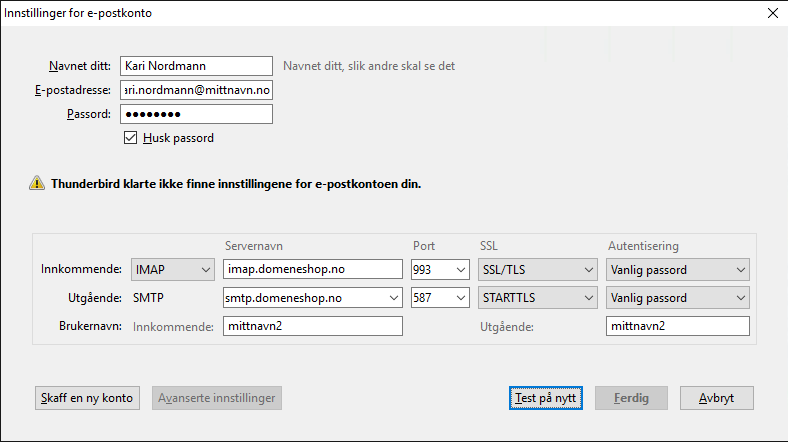
Innkommende:
- Type:
IMAP
- Servernavn:
imap.domeneshop.no
- Port:
993
- SSL:
SSL/TLS
- Autentisering:
Vanlig passord
Utgående
- Servernavn:
smtp.domeneshop.no
- Port:
587
- SSL:
STARTTLS
- Autentisering
Vanlig passord
Trykk på Ferdig for å fullføre oppsettet.
Epost-kontoen din skal nå være klar til bruk!